详解sublime搭建C/C++编译环境
下面由sublime教程栏目给大家详解sublime搭建C/C++编译环境方法,希望对需要的朋友有所帮助!
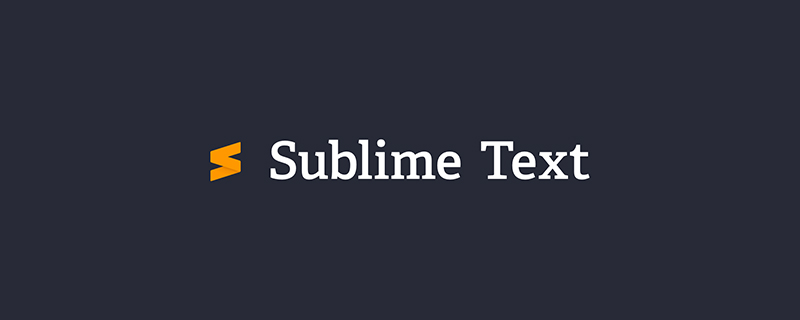
sublime搭建C/C++编译环境(超完美的配置并配上内容详细讲解!!)
简述
有两台电脑,之前的电脑上就有之前好基友分享的cpp配置。
但是另外一台电脑上,一开始就没有配置这个。
然后,在网上搜,发现搜到的那些配置。抱歉,我的意思是,在坐的各位都是垃圾
我的C/C++的配置是这样的
-
操作方式: 点击**
工具,再选编译系统,再选新建编译系统** - 然后,把下面的代码,全部复制,并且,替换掉原来的那些地方。
- 之后保存就好了。 比如说,我保存的文件名就是
CPP.sublime-build
然后,我使用的时候,在选中了一个*.cpp文件,在键盘上输入**ctrl+b**(如果是第一次的话,会弹出下面的框,让你来选;否则就会需要输入ctrl+shift+b 这里关于输入法的必须选英文,否则会有表情包出来的。。)
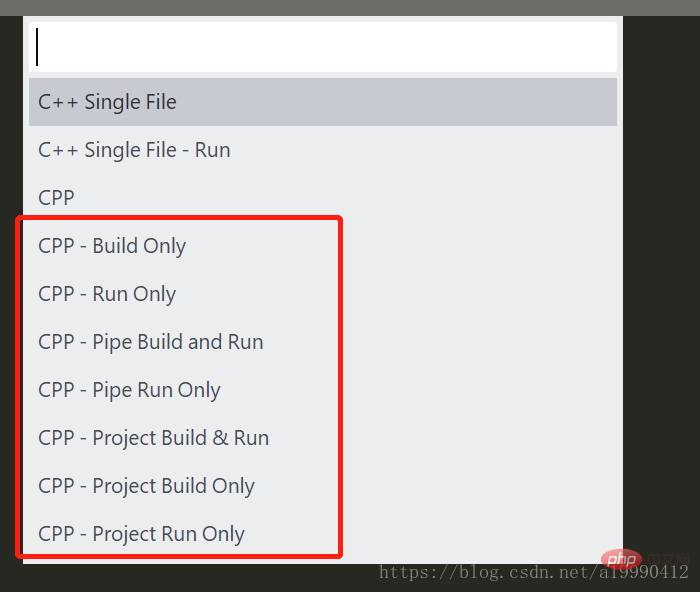
- 就可以看到前置的那些选项了。最后面会讲解下,这几个选项的含义:
{
"cmd": ["g++", "${file}", "-std=c++11", "-o", "${file_path}\\\\${file_base_name}", "&", "start", "cmd", "/c", "${file_path}\\\\${file_base_name} & echo. & pause"],
"file_regex": "^(..[^:]*):([0-9]+):?([0-9]+)?:? (.*)$", "working_dir": "${file_path}",
"selector": "source.c, source.c++", "shell": true,
"encoding":"cp936",
"variants":
[
{
"name" : "Build Only",
"cmd":["g++", "${file}", "-std=c++11", "-o", "${file_path}\\\\${file_base_name}"]
},
{
"name" : "Run Only",
"cmd" : ["start", "cmd", "/c", "${file_path}\\\\${file_base_name} & echo. & pause"]
},
{
"name" : "Pipe Build and Run",
"cmd":["g++", "${file}", "-std=c++11", "-o", "${file_path}\\\\${file_base_name}","&","${file_path}\\\\${file_base_name}", "<","${file_path}\\\\in",">","${file_path}\\\\out"]
},
{
"name" : "Pipe Run Only",
"cmd" : ["${file_base_name}", "<","in",">","out"]
},
{
"name" : "Project Build & Run",
"cmd" : ["g++", "${file_path}\\\\*.cpp", "-std=c++11", "-o", "${file_path}\\\\project", "&", "start", "cmd", "/c", "${file_path}\\\\project & echo. & pause"]
},
{
"name" : "Project Build Only",
"cmd" : ["g++", "${file_path}\\\\*.cpp", "-std=c++11", "-o", "${file_path}\\\\project"]
},
{
"name" : "Project Run Only",
"cmd" : ["start", "cmd", "/c", "${file_path}\\\\project & echo. & pause"]
}
]
}含义讲解
-
CPP: 这个会编译当前文件,并弹出一个cmd命令框(运行这个程序)。 - 如果是
build的那就是只有编译的。 - 如果是
run的那就是只有运行 - 如果是
build&run那就是编译且运行。
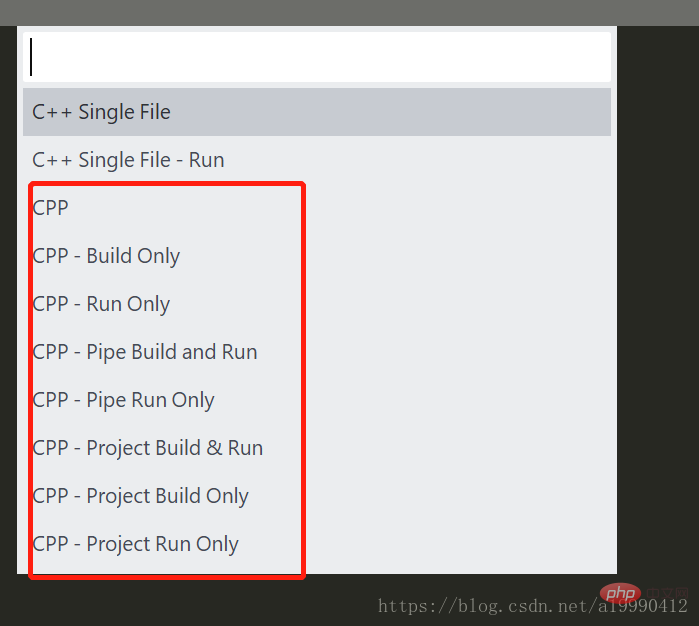
- 第一个
CPP: 这个会编译当前文件,并弹出一个cmd命令框(运行这个程序)。 - 第二个
CPP-Build-Only就是会只编译一下。 - 第三个
CPP-Run-Only就是只运行一下。 - 第四个
CPP-Pipe Build and Run会在当前代码所在目录找,找到in文件(没有后缀)的内容作为输入,并且,输出给out文件(同样没有后缀) - 第五个
Pipe Run Only跟上面的唯一区别,就是不会编译。就只输出而已。 - 第六个
Project Build & Run就是将当前目录下的所有cpp文件,然后集合编译为一个文件,并且,输出为project.exe的文件,且执行该文件。 - 第七个
Project Build Only,只编译,不运行。 - 第八个
Project Run Only,只运行,不编译。
以上是详解sublime搭建C/C++编译环境的详细内容。更多信息请关注PHP中文网其他相关文章!

热AI工具

Undresser.AI Undress
人工智能驱动的应用程序,用于创建逼真的裸体照片

AI Clothes Remover
用于从照片中去除衣服的在线人工智能工具。

Undress AI Tool
免费脱衣服图片

Clothoff.io
AI脱衣机

Video Face Swap
使用我们完全免费的人工智能换脸工具轻松在任何视频中换脸!

热门文章

热工具

记事本++7.3.1
好用且免费的代码编辑器

SublimeText3汉化版
中文版,非常好用

禅工作室 13.0.1
功能强大的PHP集成开发环境

Dreamweaver CS6
视觉化网页开发工具

SublimeText3 Mac版
神级代码编辑软件(SublimeText3)
 html应该用什么打开
Apr 21, 2024 am 11:33 AM
html应该用什么打开
Apr 21, 2024 am 11:33 AM
要打开HTML文件,您需要使用浏览器,例如谷歌Chrome或Mozilla Firefox。要使用浏览器打开HTML文件,请遵循以下步骤:1. 打开您的浏览器。2. 将HTML文件拖放到浏览器窗口中,或单击“文件”菜单并选择“打开”。
 python编程用什么软件好
Apr 20, 2024 pm 08:11 PM
python编程用什么软件好
Apr 20, 2024 pm 08:11 PM
初学者推荐 IDLE 和 Jupyter Notebook,中/高级推荐 PyCharm、Visual Studio Code 和 Sublime Text。云端 IDE Google Colab 和 Binder 提供交互式 Python 环境。其他推荐包括 Anaconda Navigator、Spyder 和 Wing IDE。选择标准包括技能水平、项目规模和个人偏好。
 html怎么打开本地文件
Apr 22, 2024 am 09:39 AM
html怎么打开本地文件
Apr 22, 2024 am 09:39 AM
HTML 可用于打开本地文件,步骤如下:创建一个 .html 文件并导入 jQuery 库。创建一个输入字段,允许用户选择文件。监听文件选择事件并使用 FileReader() 对象读取文件内容。将读取的文件内容显示到网页上。
 python复制的代码怎么用
Apr 20, 2024 pm 06:26 PM
python复制的代码怎么用
Apr 20, 2024 pm 06:26 PM
在 Python 中使用复制的代码的步骤如下:将代码复制并粘贴到文本编辑器中。创建一个 Python 文件。在命令行中运行代码。理解代码的用途和工作原理。根据需要修改代码并重新运行它。
 html用什么可以打开
Apr 21, 2024 am 11:36 AM
html用什么可以打开
Apr 21, 2024 am 11:36 AM
HTML文件可使用浏览器(如Chrome、Firefox、Edge、Safari、Opera)打开:找到HTML文件(.html或.htm扩展名);右键单击/长按文件;选择"打开";选择您要使用的浏览器。
 python怎么建立py文件
May 05, 2024 pm 07:57 PM
python怎么建立py文件
May 05, 2024 pm 07:57 PM
在 Python 中创建 .py 文件的步骤:打开文本编辑器(例如 Notepad、TextMate 或 Sublime Text)。创建新文件并输入 Python 代码,注意缩进和语法。保存文件时,使用 .py 扩展名(例如,my_script.py)。
 html编辑器哪个软件好用
Apr 17, 2024 am 04:54 AM
html编辑器哪个软件好用
Apr 17, 2024 am 04:54 AM
综上所述,以下 HTML 编辑器广受好评:Visual Studio Code:跨平台、功能丰富、免费开源。Sublime Text:高性能、定制性强、付费软件。Atom:跨平台、可扩展、开源免费。Brackets:前端开发专用、直观界面、开源免费。Notepad++:轻量快速、功能强大、开源免费。选择 HTML 编辑器时,请考虑平台兼容性、功能、扩展性、价格和用户友好性等因素。
 python复制代码的命令
Apr 20, 2024 pm 07:05 PM
python复制代码的命令
Apr 20, 2024 pm 07:05 PM
要复制 Python 代码块,只需:1. 选中代码块;2. 按 Ctrl + C (Windows) 或 Command + C (Mac);3. 将光标移动到目标位置并按 Ctrl + V (Windows) 或 Command + V (Mac)。






